OS Xでセキュアノートを作成する方法

私たちは、パスワードやその他の機密情報を覚えるのがどれほど難しいかを知っています。それを書き留めたいという誘惑は素晴らしいですが、それは決してお勧めできません。幸いなことに、あなたがOS Xを使っているなら、あなたは安全なメモを作成することができます、そしてあなたはただ一つのパスワードを覚えている必要があります。.
Secure Notesは、パスワードで保護されたテキストファイルにすぎません。それらはあなたのキーチェーンに存在し、あなたはあなたが望むだけの数を持つことができます.
安全なメモを作成するには、「ユーティリティ」フォルダにある「キーチェーンアクセス」ユーティリティを開くか、Spotlightを使って検索します。 「キーチェーン」の下にいくつかの項目があり、その下に6つのカテゴリがあります。そのうちの1つが「Secure Notes」です。.

「Secure Notes」をクリックしてから、ユーティリティの下部にある「+」をクリックします。.
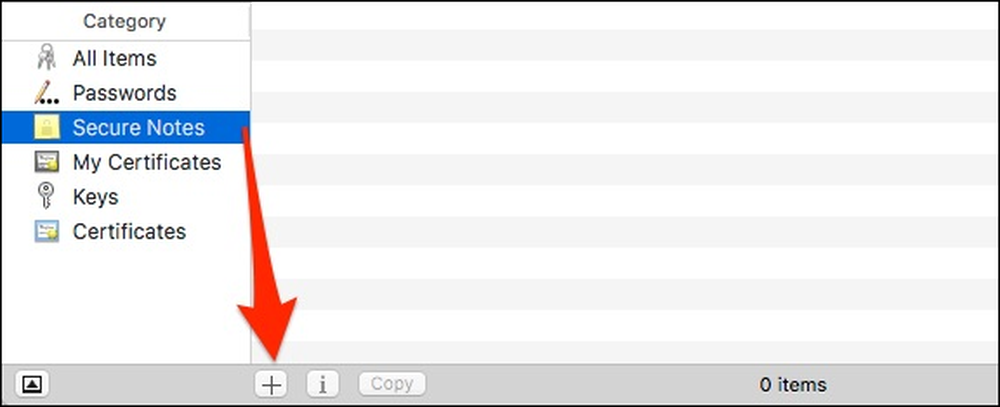 「+」は新しい安全なメモを作成し、「i」はそのプロパティを開きます。そして、それを新しい安全なメモに「コピー」することもできます。.
「+」は新しい安全なメモを作成し、「i」はそのプロパティを開きます。そして、それを新しい安全なメモに「コピー」することもできます。. 次にダイアログが表示され、そこで「キーチェーン項目名」を入力してから、新しいメモの詳細を追加します。.
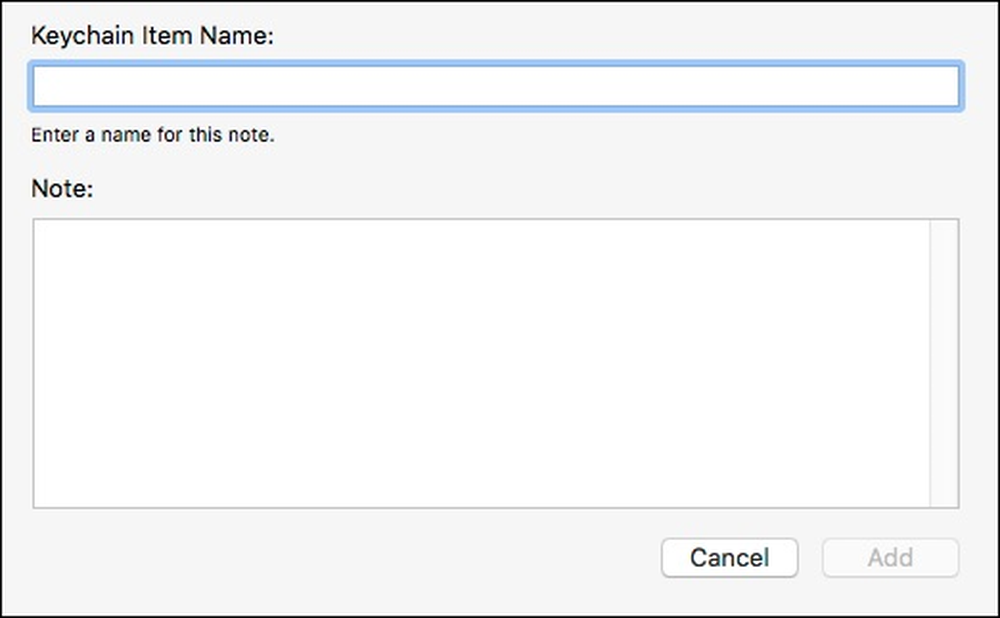 安全なメモ名を入力してから、別の情報源から情報を入力するか貼り付けます.
安全なメモ名を入力してから、別の情報源から情報を入力するか貼り付けます. これが、私たちの新しい安全なメモが保存される場所です。この安全なメモは、「ログイン」キーチェーンに保存されています。単に「iCloud」、「システム」、「ソフォス」、または「システムルート」の安全なメモとして保存することもできますが、単に個人情報を含むメモを作成することを目的としている場合は重要ではありません。.

安全なメモを作成したら、それをダブルクリックして、すべてのアプリケーションにアクセスを許可するか、特定のものだけにアクセスを許可することができます。アプリケーションからアクセスする前に、キーチェーンのパスワードを要求することもできます。.

「属性」オプションを使用すると、安全なメモの名前を変更したり、作成および変更された日時を確認したり、メモを表示したりできます。.
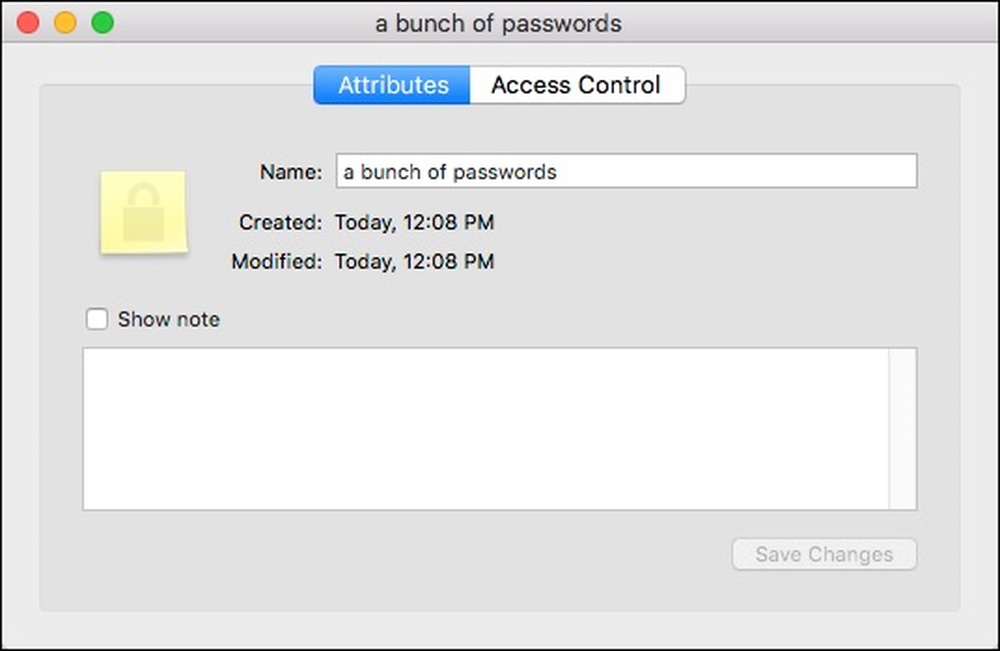 [メモを表示]をクリックすると、パスワードを入力した後にメモを表示できます。.
[メモを表示]をクリックすると、パスワードを入力した後にメモを表示できます。. 「メモを表示」をクリックすると、パスワードダイアログが表示されます。 「常に許可」を選択した場合、メモを表示したいときにパスワードを要求することはありません。そのため、メモを安全に保管したい場合は、[許可]を選択して、次回そのメモを開くときにパスワードの入力を求められます。.
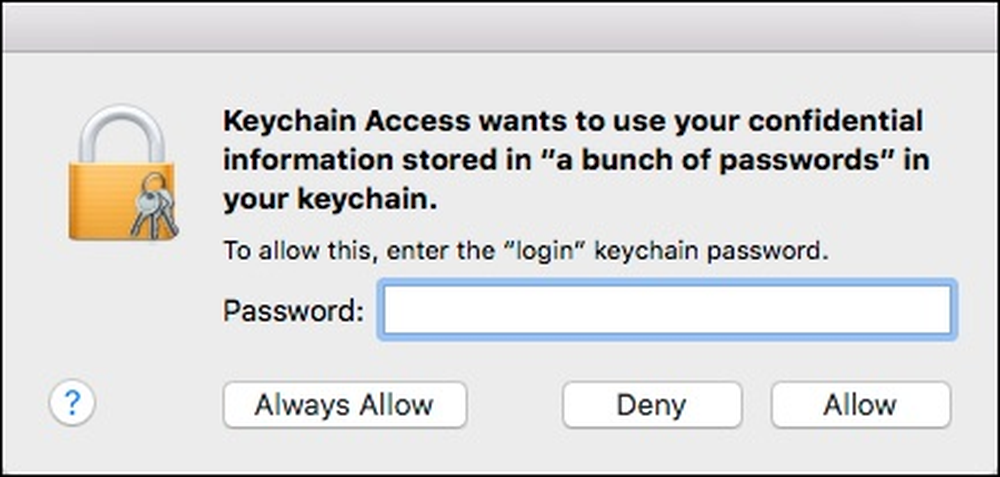 ここにシステムパスワードを入力して「許可」を選択すると、後で安全なメモを開くことができなくなります。.
ここにシステムパスワードを入力して「許可」を選択すると、後で安全なメモを開くことができなくなります。. セキュリティで保護されたメモは、個人情報や秘密情報を簡単に保護するための優れた方法です。長いメモを書いたり、他のものから何かを転送したい場合は、それを安全なメモにコピーして貼り付けてから、古いアイテムを削除します。.
覚えておくことは重要ですが、あなたが作成したどんな安全なメモもあなたのパスワードと同じくらい安全であり、そして私達全員が今知っているべきであるように、パスワードは情報を安全にする最もよい手段ではない。それにもかかわらず、これがあなたのキーチェーンアイテムを保護する唯一の方法であるので、あなたが推測または解読するのが難しい強力なパスワードを使うようにしてください.
追加したい質問やコメントがある場合は、ディスカッションフォーラムにご意見をお寄せください。.




